Luminar Neo menyediakan alat-alat yang kuat dengan fitur "Superschärfen" yang tidak hanya mengoptimalkan kejelasan umum suatu foto, tetapi juga menawarkan penyesuaian khusus seperti Penguat Wajah. Dalam panduan ini, saya akan menunjukkan langkah demi langkah cara memanfaatkan fitur-fitur ini dengan efektif untuk menghasilkan yang terbaik dari foto-foto Anda.
Temuan Utama:
- Fungsi "Superschärfen" memungkinkan representasi detail yang lebih baik dalam gambar, namun dapat terlihat berlebihan jika digunakan terlalu kuat.
- Penguat Wajah bisa sangat bermanfaat terutama untuk potret untuk menekankan fitur wajah.
- Hasil bervariasi tergantung pada kualitas materi dasar; tidak semua gambar sama-sama mendapatkan manfaat dari penyempurnaan ketajaman berbasis KI.
Panduan Langkah Demi Langkah
Langkah 1: Instalasi dan Persiapan
Sebelum memulai pengeditan, pastikan Anda sudah menginstal Luminar Neo di komputer Anda. Mulai aplikasi dan unggah foto yang ingin Anda asah. Saya sarankan untuk memulai dengan foto yang sedikit kabur agar Anda dapat menilai efektivitas fitur-fitur tersebut dengan lebih baik.
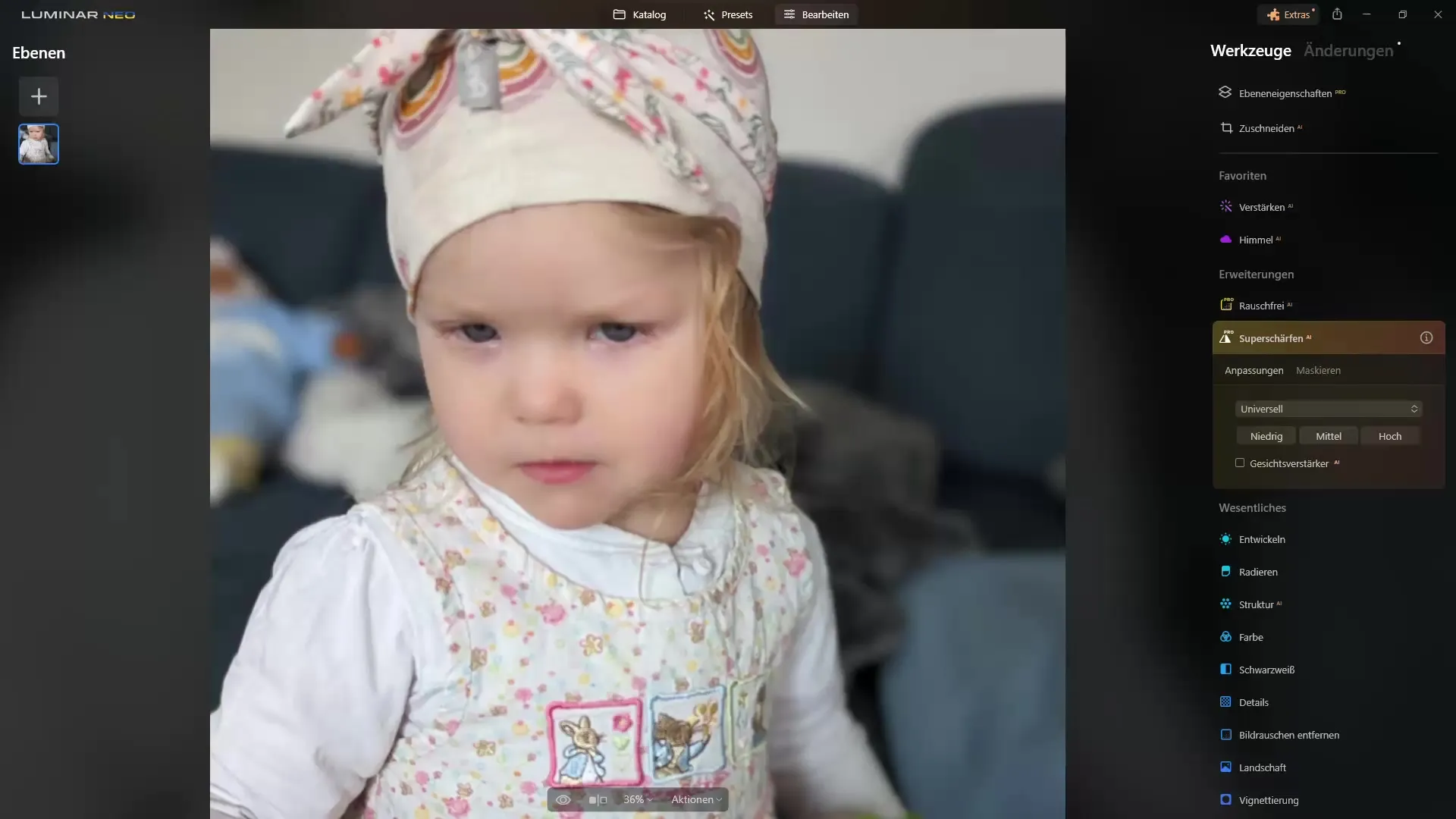
Langkah 2: Penggunaan Fungsi Superschärfen
Pilih opsi "Superschärfen" dalam menu pengeditan. Anda dapat menyesuaikan intensitas ketajaman ke level tertinggi untuk memunculkan detail maksimal dalam foto Anda. Perhatikan perubahan pada foto dan detail-detail yang lebih ditekankan.
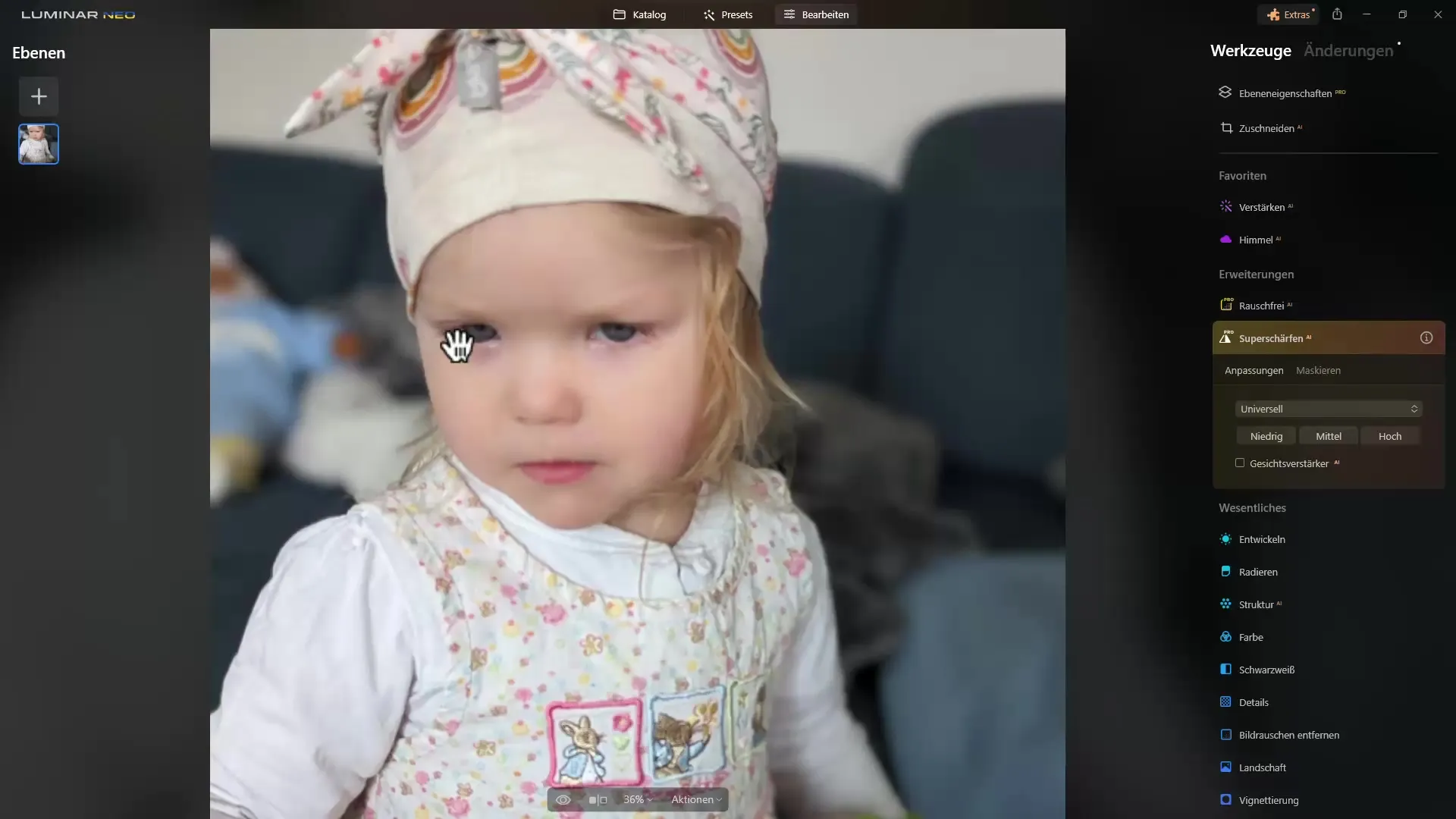
Langkah 3: Mengaktifkan Penguat Wajah
Setelah menerapkan fungsi Superschärfen, Anda dapat mengaktifkan Penguat Wajah. Fungsi ini sangat berguna ketika foto Anda mengandung wajah, karena membantu dalam menentukan dengan lebih jelas ciri-ciri wajah dan menonjolkan mata.
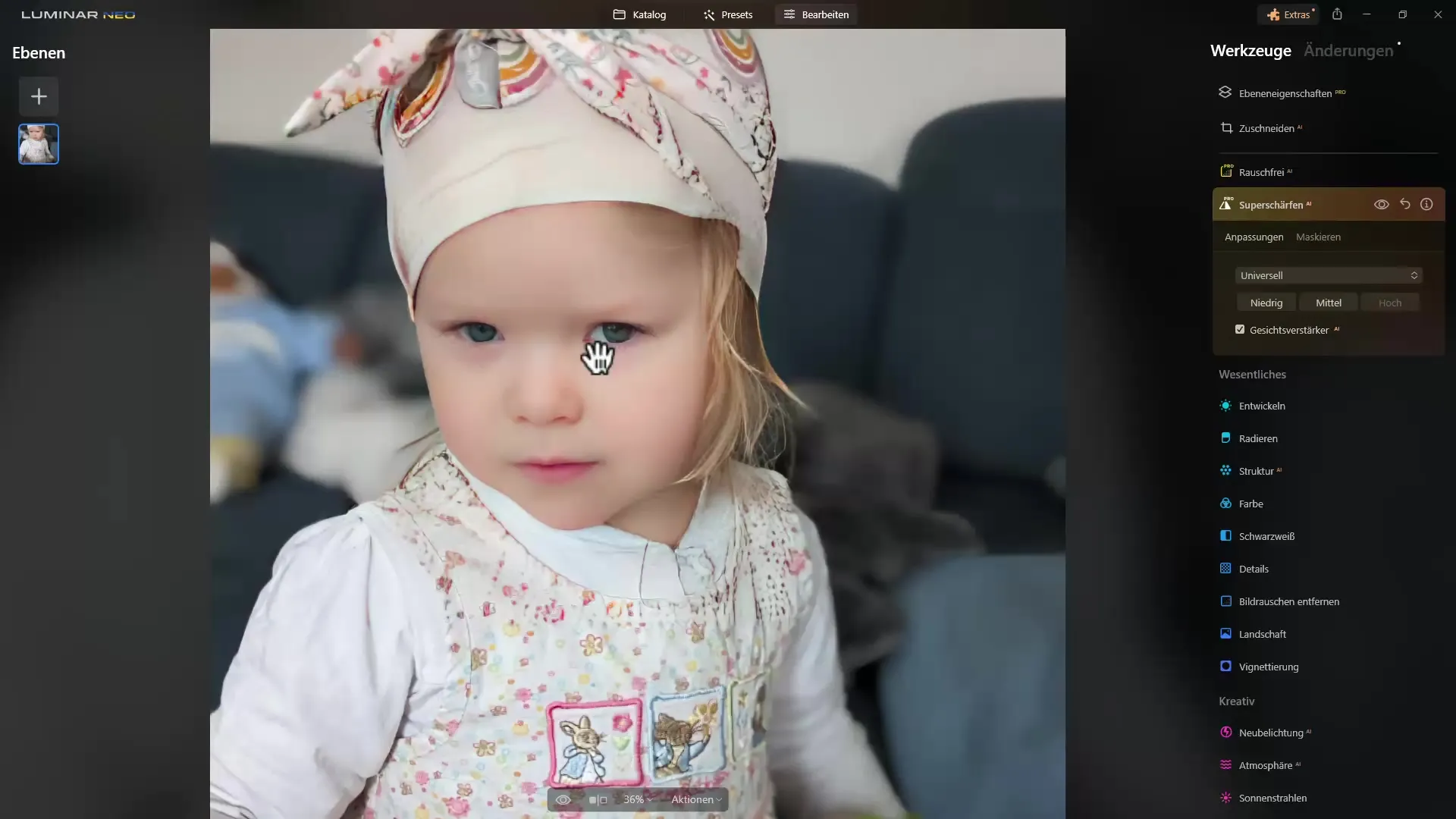
Langkah 4: Memeriksa Hasil
Bandikan foto asli dengan versi yang sudah diedit. Matikan dan hidupkan ketajaman untuk melihat perbedaannya. Perhatikan apakah wajah seseorang, dalam hal ini mungkin seorang anak, terlihat lebih baik atau terlalu berlebihan.

Langkah 5: Melakukan Penyesuaian
Jika hasil pengeditan terlalu berlebihan, Anda dapat mengatur ulang nilai ketajaman. Terkadang, penajaman sedang lebih menarik daripada versi ekstrim. Gunakan slider untuk menyesuaikan ketajaman sesuai selera Anda.
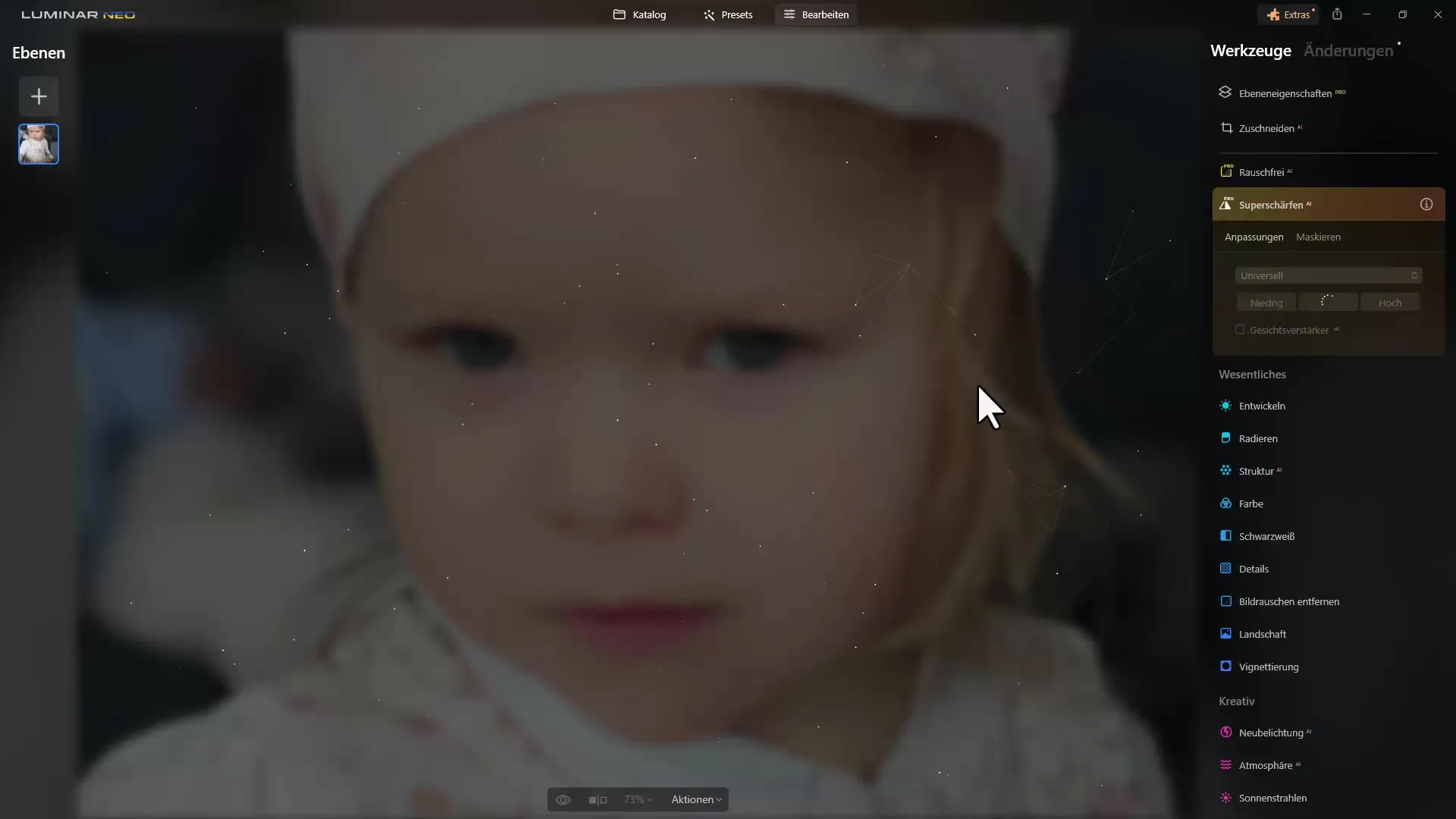
Langkah 6: Menguji Contoh Foto Lainnya
Coba berbagai foto untuk menguji performa alat Superschärfen. Foto-foto gelap atau dengan sedikit kontras sering kali mendapatkan manfaat dari penajaman, sedangkan foto-foto lain mungkin tidak menunjukkan efek yang diinginkan.
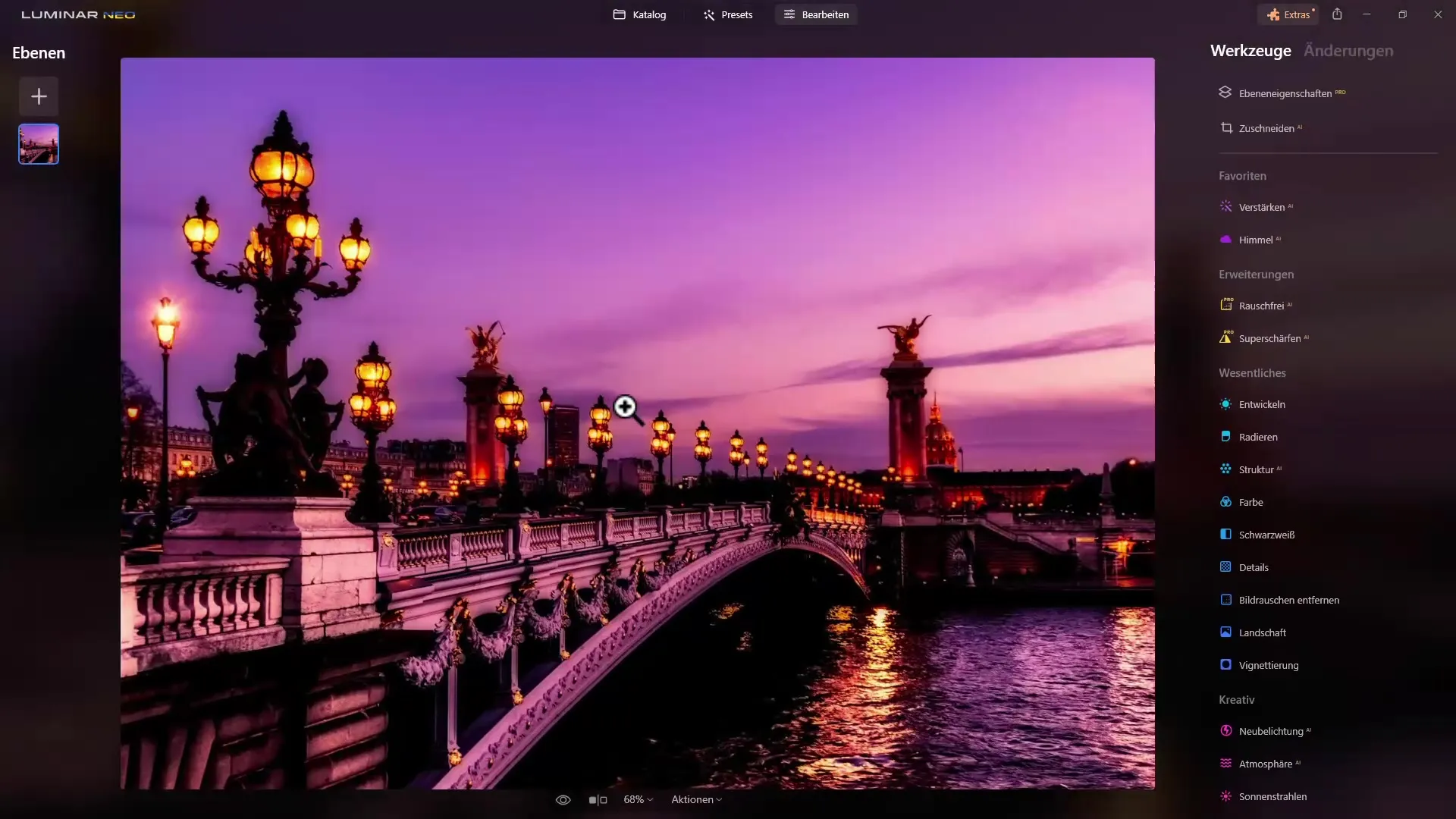
Langkah 7: Menyimpan Hasil Anda
Jika Anda puas dengan penyesuaian Anda, jangan lupa untuk menyimpan foto Anda. Pilih opsi "Ekspor" dan pilih format dan kualitas yang diinginkan. Dengan demikian, Anda dapat memastikan agar foto-foto hasil editan Anda terlihat optimal di mana pun.

Ringkasan
Dalam panduan ini, Anda telah belajar bagaimana menggunakan fitur Superschärfen dari Luminar Neo secara efektif untuk mengoptimalkan ketajaman foto Anda. Selain itu, Anda sudah memahami dan menguji fungsi Penguat Wajah. Meskipun hasilnya menjanjikan, penting untuk memperhatikan agar pengeditan tidak terlalu mencolok. Tingkatkan kemampuan pengeditan foto Anda dengan bereksperimen dengan berbagai gambar dan membandingkan hasil-hasilnya secara saksama.
Pertanyaan Umum
Bagaimana cara kerja fungsi Superschärfen di Luminar Neo?Fungsi Superschärfen menggunakan KI untuk mengenali dan meningkatkan detail pada gambar yang kabur.
Kapan sebaiknya saya menggunakan Penguat Wajah?Penguat Wajah berguna untuk potret agar ciri-ciri wajah terlihat lebih jelas dan hidup.
Apakah saya dapat menyesuaikan ketajaman setelah mengaplikasikan fungsi ini?Ya, Anda dapat menyesuaikan nilai ketajaman kapan pun dengan menggunakan slider untuk mencapai hasil yang diinginkan.
Apa yang harus dilakukan jika hasilnya terlihat terlalu diedit?Kurangi intensitas ketajaman atau kembali dan coba penyesuaian lain untuk hasil yang lebih alami.
Apakah saya dapat mengedit foto RAW dengan Luminar Neo?Ya, Luminar Neo mendukung format RAW dan menyediakan fitur khusus untuk pengeditan foto RAW.


